Группы
Вопросы могут быть объединены в группы. Объединение в группы позволяет установить условие на группу, задать ротацию вопросов/групп внутри группы и структурировать опрос. Группы могут находится внутри других групп. Уровень вложенности неограничен.
Установка условий на группы описана в разделе “Условия и логика”.
Для создания новой группы в редакторе опроса нажмите “Добавить” и выберите “Группа”. Вы можете ввести описание группы (будет отображаться только для администраторов). Описание группы не является обязательным и предназначено для структуризации опроса. Если вы оставите поле пустым, то описание группы будет “Группа”. Название группы не требует перевода.
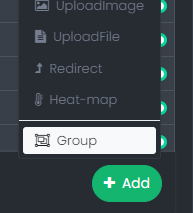
Далее нажмите “Сохранить”. Новая группа появится внизу опроса.
Для того, чтобы добавить элементы в группу нажмите “Сортировать”. После чего на нужном вопросе или группе
нажмите и удерживайте левую кнопку мыши на значке  и перетащите вопрос или группу в новую созданную группу. После
этого нажмите “Сохранить”.
и перетащите вопрос или группу в новую созданную группу. После
этого нажмите “Сохранить”.
Вы можете скопировать группу и все ее содержимое нажав на  .
При этом все условия и настройки внутренних элементов будут скопировать. При этом если условие, установленное на вопрос внутри копируемой группы
ссылалось на вопрос, который находится внутри той же группы, то в скопированной группе данное условие будет
ссылаться на новый скопированный вопрос. Если условие ссылалось на вопрос, которых находился вне группы, то в
скопированной группе это условие будет ссылаться на тот же самый вопрос.
.
При этом все условия и настройки внутренних элементов будут скопировать. При этом если условие, установленное на вопрос внутри копируемой группы
ссылалось на вопрос, который находится внутри той же группы, то в скопированной группе данное условие будет
ссылаться на новый скопированный вопрос. Если условие ссылалось на вопрос, которых находился вне группы, то в
скопированной группе это условие будет ссылаться на тот же самый вопрос.
Вы можете задать ротацию элементов в группе. Таким образом, элементы в группе будут выдавать в случайном порядке. Внутри группы с ротацией могут находится как вопросы, так и группы. Для того, чтобы настроить ротацию зайдите в настройки в группы. В настройках группы установите галочку “Ротация элементов”.
Также вы можете ограничить выдачу случайных элементов до нужного количества. Для этого в настройках группы включите ротацию элементов и введите значение в поле “Ограничить количество элементов до”.
Для удаления группы нажмите на  . Вы можете удалить или оставить все внутренние элементы группы.
. Вы можете удалить или оставить все внутренние элементы группы.
Группы повтора
Группа может повторять любое количество раз элементы находящиеся внутри нее. Это необходимо если одни и те же вопросы нужно спросить несколько раз (например по разным товарам или просто определенное количество раз подряд).
Существую 2 типа повтора внутри групп:
- Повтор по вариантам ответов
- Повтор по числу
Повтор по вариантам ответов
Данный тип повтора выполняется на основании вариантов ответов определенного вопроса. Тип вопроса должен быть выборочным (единичный или множественный).
Повтор будет осуществляться только по отмеченным (респондентом или “Автоответ”) вариантом ответов.
Для создании группы повтора на основании вариантов ответов создайте обычную группу. Выберите тип группы “Повтор”, и тип повтора “Повтор по вариантам ответов”.
Далее выберите “Вопрос, по которому будет повтор”. Нажмите сохранить.
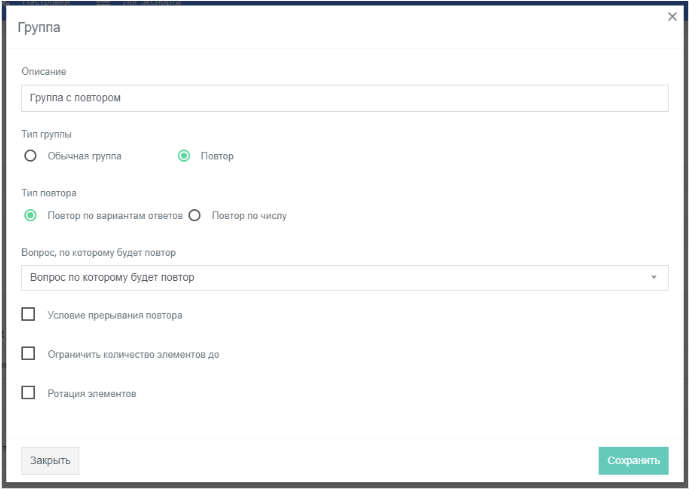
Создайте один или несколько вопросов (выборочный, матрицу, пр.). После чего перенесите созданные вопросы в группу повтора. Данные вопросы будут заданы такое количество раз, сколько отмечено вариантов ответов в вопросе, на основании которого осуществляется повтор.
Это минимальный набор настроек, которого достаточно, чтобы группа повтора работала.
В отчете, экспорте данных, анкете респондента вопросы, которые находятся внутри группы повтора будут содержать индекс повтора и повторятся в соответствии с настройками блока повтора. Например, если вопрос R1 находится внутри блока повтора, который повторяется на основе вариантов ответов вопроса Q1 (ID вариантов ответов: 1, 5, 10), то в отчете, экспорте данных, анкете респондента вопрос R1 будет выглядеться как R1_1, R1_5, R1_10.
Вы можете подставить описание варианта ответа, картинку варианта ответа, введенное значение пользователем в
повторяющийся вопрос. Для этого необходимо использовать flow-выражение и специальный символ ?,
который содержит текущий ID варианта ответа вопроса, по которому осуществляется повтор.
Например, в качестве вопроса, на основании которого осуществляется повтор мы использовали вопрос Q1, который содержит 3 варианта ответов с ID 1, 5, 10. Также внутри блока повтора мы создали вопрос R1, который будет повторяться 3 раза, в случае ответа на все 3 варианта в вопросе Q1.
Для того чтобы в описании вопроса R1 мы могли вывести текст описания варианта ответа вопроса Q1 текущего повтора, необходимо использовать конструкцию:
${Q1[?]|description}- где:
? - ID варианта ответа текущего повтора (1, 5 или 10).
Для подстановки изображения варианта ответа из вопроса Q1 необходимо использовать конструкцию:
${Q1[?]|image}
Для подстановке введенного пользователем значения из открытого варианта ответа: ${Q1[?]|value}
Символ ? можно использовать без обращения к варианту ответа. Например, чтобы просто
вывести ID варианта ответа, который содержиться в текущем повторе нужно написать такое выражение flow:
{?}. Обратите внимание, что $ не используется перед { так как это обращение к
константе, а не подстановка из ответа пользователя.
Также можно получить не только ID варианта ответа, но и число текущего повтора по порядку. Для этого
используется символ ?n, который будет содержать значения: 1, 2, 3 (в то время как ?
будет содержать значение 1, 5, 10). Таким образом вы можете вывести номер повтора по порядку написав такое выражение
flow: {?n}
Для обращение к вопросу, который находится внутри блока повтора необходимо указывать индекс повтора через символ
_. Например, если мы обратиться к вопросу R1, который был задан для варианта ответа c ID 1, то flow
выражение будет например таким: ${R1_1|count}. Данное выражение “вернет” количество ответов на вопрос R1
повтора, который использовал варианта ответа с ID 1 вопроса Q1. Для вариантов ответов с ID 5 и 10, обращение к R1
будет выглядеть ${R1_5|count} и ${R1_10|count} соответственно.
Если нам необходимо указать текущий ID повтора при обращении к вопросу, который находится внутри группы повтора, то
необходимо использовать символ ?. Например выражение ${R1_?|count} вернет количество ответов на
вопрос R1 текущего повтора. Это может быть использовано в валидации вопроса. Например, условие ${R1_?|count}
< 2 будет проверять количество ответов на вопрос R1 текущей итерации повтора и выдаст ошибку, если
количество ответов меньше 2.
Повтор группы может быть прерван по условию. Для прерывания повтора используется flow-выражение, которое вводится в поле “Условие прерывание повтора” в настройке группы повтора. В случае положительного выполнения условия повтор прервется.
Например вопрос R1 содержит варианты ответов с ID 1 и 2. Для того, чтобы в случае выбора варианта ответа 2 в вопросе
R1 блок повтора прервался и никакие вопросы в блоке повтора дальше не задавались, необходимо ввести условие:
${R1_?[2]|checked} или ${R1_?|id} == 2. Эти 2 условия идентичны, однако второе
условие может быть использовано, если вопрос R1 с единичным выбором.
Группы повтора могут быть вложены друг в друга. Максимальная количество групп (глубина) повтора, которые могут вложены друг в друга - 3. Это может быть полезно, например, если по каждой торговой маркет нужно задать список однотипных вопросов.
Например, нам нужно по каждой торговой марке выяснить покупалась ли она в определенных магазинах. Для этого создадим
вопрос Q1 с перечнем торговых марок. Далее создадим вопрос Q2 c перечнем магазинов. После чего создадим группу
повтора и укажем вопрос, по которому будет повтор - Q1. Создадим вторую группу. Нажмем “Отсортировать” и
перенесем вторую группу внутрь первой. В настройках второй группы в качестве вопроса, по которому будет повтор
укажем Q2. И создадим вопрос R1, который перенесем внутрь второй группы и зададим ему описание: Вы покупали
${Q1[?]|description} в ${Q2[?2]|description}. Обратите внимание, что выражение ${Q1[?]|description} вы
должны вставлять как выражения flow (используя кнопку 𝑓), а не просто текст. Таким образом вопрос R1 будет задан для
каждой торговой марки и каждого магазина.
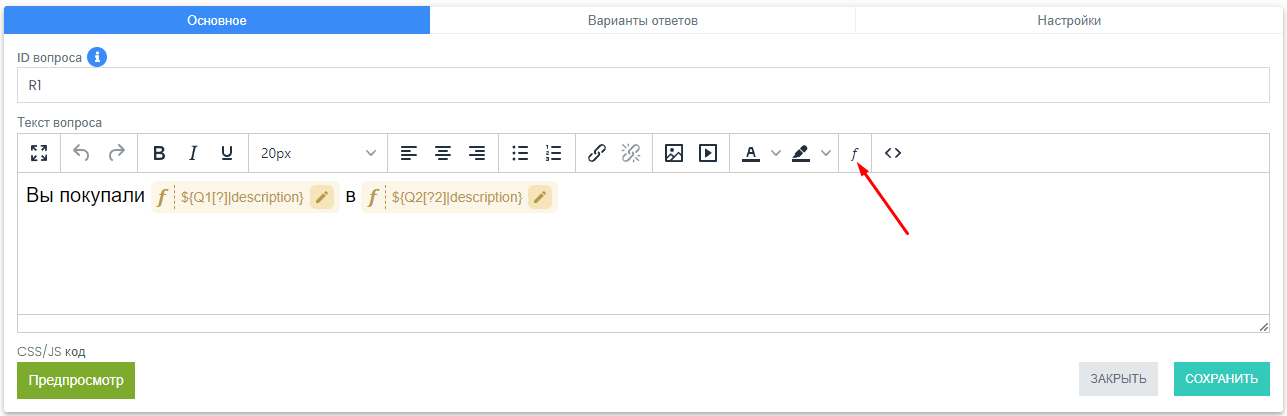
В группе повтора также можно указать настройку “Ограничить количество элементов до” которая позволить выполнить повтор не по всем вариантам ответов, а не более определенного количества. Например, респондент выбрал 12 торговых марок, а опросить нам надо только по 4. Для этого мы указываем 4 в качестве значения для настройки “Ограничить количество элементов до”.
Если вы хотите обязательно показать определенные марки в случае использования ограничения количества к показу, то вы можете использовать настройку “Обязательные варианты к показу”. Это бывает полезно, если какие-то варианты ответов (например, торговые марки) являются приоритетным. Эту настройку удобно использовать в сочетании с ротацией или сортировке по минимальному количеству ответов. Т.е. даже если варианты ответов сортируются в случайном порядке или от минимально отвеченных к максимально отвеченным, то обязательные варианты к показу все равно будут показаны.
Настройка “Установить порядок на основе минимального количества ответов” покажет те варианты ответов, на которые меньше всего ответов по всему проекту (учитываются только рабочие завершенные анкеты).
Настройка “Ротация элементов” отсортирует варианты ответов в случайном порядке (сортировка случайном порядке выполнится перед ограничением количества).
В случае, если выставлены все настройки одновременно (ограничение количество, обязательные к показу, порядок по мин. количеству, ротация), то последовательность выполнения будет следующая:
- Вначале будут отобраны обязательные к показу варианты ответов
- Далее к обязательными вариантом ответов будут добавлены варианты, отсортированные на основании минимального количества ответов
- После этого список будет обрезан до нужного количества элементов
- После чего окончательный список ротируется (устанавливается в случайном порядке)
Разрешается использовать вопрос, по которому будет повтор, если он находится внутри другой группы повтора. При этом группа, которая будет использовать этот вопрос должна находится на таком же уровне вложенности как и вопрос или ниже. При этом группа и вопрос, по которому будет выполняться повтор могут находится в разных группах повтора и в разных частях анкеты, однако важно, чтобы группа находилась после вопроса, который она будет использовать для повтора.
Повтор по числу
Если нам необходимо задать один и тот же вопрос определенное количество раз, то необходимо использовать тип повтора “Повтор по числу”. Для этого создайте новую группу, выберите тип группы “Повтор” и тип повтора - “Повтор по числу”.
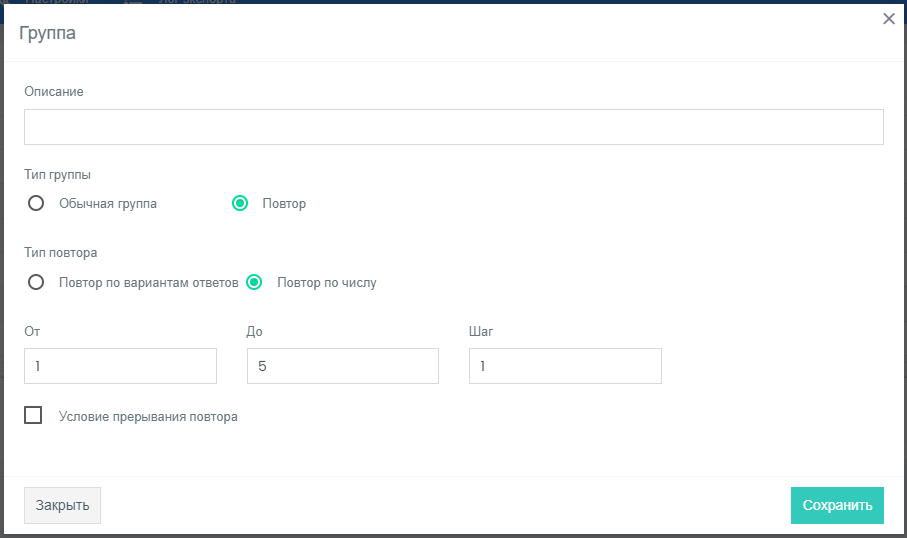
В настройках группы повтора по числу есть 3 переменных: “От”, “До” и “Шаг”. “От” - начальное число, от которого начинается повтор. “До” - конечное число, до которого будет выполняться повтор. И “Шаг” - с каким шаг будет увеличиваться число повтора. Например, если “От” = 1, “До” = 50, “Шаг” = 1, то повтор будет выполнен 50 раз в следующей последовательности: 1, 2, 3, 4, 5, ..., 49, 50.
Если указать
“От” = 10, “До” = 20, “Шаг” = 2, то повтор будет выполнен 5 раз в
следующей последовательности: 10, 12, 14, 16, 18, 20. Данные значения будут содержаться в переменной flow
{?}.
Если в предыдущем примере вопрос R1 находится внутри блока повтора, то в отчете, анкете и экспорте SPSS\Excel он будет обозначаться как R1_10, R1_12, R1_14, …, где 10, 12, 14 - ID повтора.
Если необходимо прервать повтор по условию, то мы можем записать следующее условие flow в настройку “Условие
прерывания повтора”: ${R1_?[2]|checked}. Повтор будет прерван, если в вопросе R1 в текущем
повторе был выбран вариант ответа с ID 2.
Вы также можете вывести ID повтора в описание вопроса просто указав flow выражение {?}.
{?n} также можно использовать, если ID не соответствует последовательности 1,2,3,4…